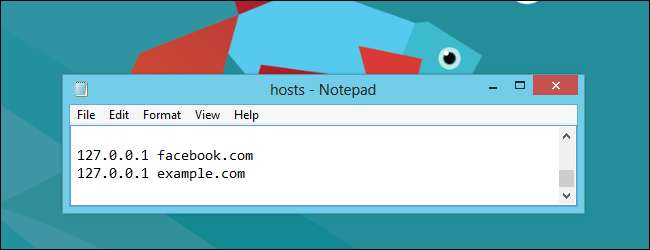
Windows 8, ana bilgisayar dosyasına varsayılan olarak yeni bir yaklaşım getirir - ana bilgisayar dosyanızı değiştirerek Facebook'u ve diğer web sitelerini engellemenize izin vermez. Neyse ki, bu kısıtlamayı atlamanın bir yolu var.
Windows 8’in ana bilgisayar dosyasına belirli web sitesi adreslerini eklediğinizde, Windows 8 bunları otomatik olarak kaldırır ve değişikliklerinizi etkili bir şekilde yok sayar. Microsoft bunu sadece bizi kızdırmak için yapmıyor - bunun iyi bir nedeni var.
Hosts Dosyası nedir?
Bir web sitesine eriştiğinizde, bilgisayarınız alan adı sistemi (DNS) sunucunuzla iletişim kurar ve sayısal IP adresini ister. Örneğin, Facebook.com 66.220.158.70 ile eşleşir. Bilgisayarınız daha sonra bu sayısal IP adresine bağlanacak ve web sitesine erişecektir.
Hosts dosyanız, bu davranışı geçersiz kılan, bilgisayarınızda yerel bir dosyadır. Hosts dosyanızı düzenleyerek, Facebook.com'u istediğiniz herhangi bir IP adresine yönlendirebilirsiniz. Bazı insanlar bu numarayı web sitelerini engellemek için kullanır; örneğin, Facebook.com'u bilgisayarınızın yerel IP adresi olan 127.0.0.1'e yönlendirebilirsiniz. Birisi bilgisayarınızda Facebook.com'a erişmeye çalıştığında, bilgisayarınız 127.0.0.1'de kendisine bağlanmaya çalışacaktır. Bir web sunucusu bulamayacağı için bağlantı hemen kesilecektir.
Kısıtlama Neden Uygulanıyor
Ne yazık ki, kötü amaçlı yazılım, bu tür satırları eklemek için genellikle hosts dosyasını düzenler. Örneğin, kötü amaçlı yazılım Facebook.com'u tamamen farklı bir IP adresine yönlendirebilir - biri kötü niyetli bir kuruluş tarafından çalıştırılır. Kötü amaçlı web sitesi Facebook.com olarak bile gizlenebilir. Bir kullanıcı adres çubuğuna bakar, Facebook.com'u görür ve bir phishing sitesine baktığını asla düşünmez.
Bunun olmasını önlemek için, Windows 8 (daha spesifik olarak, Windows 8 ile birlikte gelen Windows Defender virüsten koruma) ana bilgisayar dosyanızı izler. Facebook.com gibi bir web sitesinin ana bilgisayar dosyanıza eklendiğini fark ettiğinde, girişi anında kaldırır ve normal Facebook.com web sitesine bağlantılara izin verir.
Bu aslında ana bilgisayar dosyalarını düzenlemeyi asla düşünmeyen birçok kullanıcı için önemli bir güvenlik özelliğidir. Ancak, bir web sitesini engellemek için hosts dosyanızı düzenlemek isteyen teknoloji konusunda bilgili bir kullanıcıysanız, bu kısıtlamayı devre dışı bırakabilirsiniz.
Kısıtlamayı Atlamanın Yolları
Bu kısıtlama Windows 8'de bulunan Windows Defender (eski adıyla Microsoft Security Essentials) antivirüs tarafından uygulandığından, onu atlamak için birkaç seçeneğiniz vardır:
- Hosts dosyasını Windows Defender'da izlenmekten hariç tutun - Üçüncü taraf bir antivirüs yerine Windows Defender kullanmak istiyorsanız, bu sizin en iyi seçeneğinizdir. Bu, Windows'un sizi kötü amaçlı yazılımlar tarafından eklenen kötü amaçlı ana bilgisayar dosyası girdilerinden korumayacağı anlamına gelir.
- Üçüncü Taraf Antivirüs Kurun - Birçok üçüncü taraf virüsten koruma uygulaması, ana bilgisayar dosyanızın denetlenmesi konusunda o kadar agresif olmayacaktır. Gibi birçok dur! ve AVG , ücretsizdir. Üçüncü taraf bir virüsten koruma yazılımı yüklediğinizde, Windows Defender kendini devre dışı bırakacaktır.
Windows Defender'ı tamamen devre dışı da bırakabilirsiniz, ancak üçüncü taraf bir antivirüs kullanmıyorsanız bu iyi bir fikir değildir. Dikkatli bir bilgisayar kullanıcısı olsanız bile, birden çok koruma katmanına sahip olmak iyi bir güvenlik uygulamasıdır.
Hosts Dosyasını Hariç Tutmak
Hosts dosyasını Windows Defender'da izlenmekten hariç tutmak için önce Windows Defender'ı açın - Windows tuşuna basın, Windows Defender yazın ve Enter tuşuna basın.
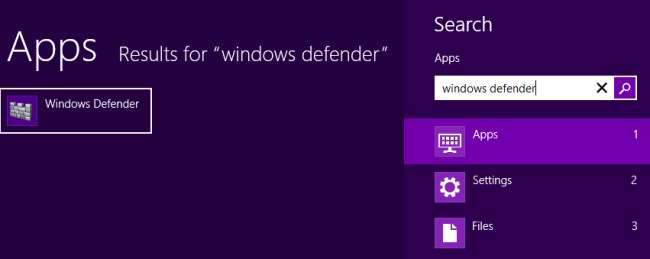
Ayarlar sekmesini tıklayın ve Hariç tutulan dosyalar ve konumlar kategori.
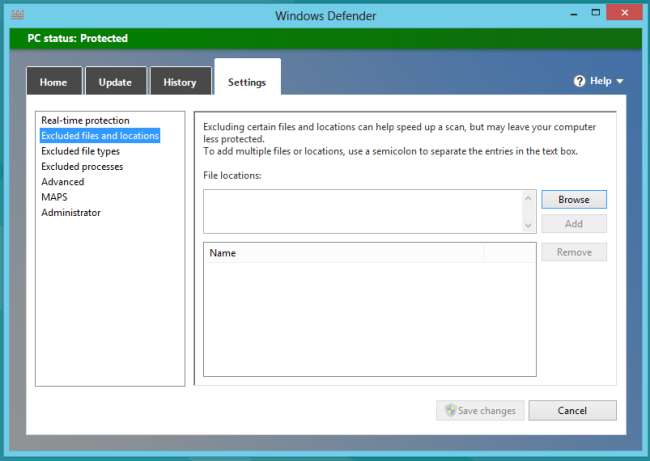
Gözat düğmesini tıklayın ve aşağıdaki dosyaya gidin:
C: \ Windows \ System32 \ Drivers \ etc \ hosts
(Windows'u farklı bir dizine yüklediyseniz, C: \ Windows yerine o dizinde başlayın)
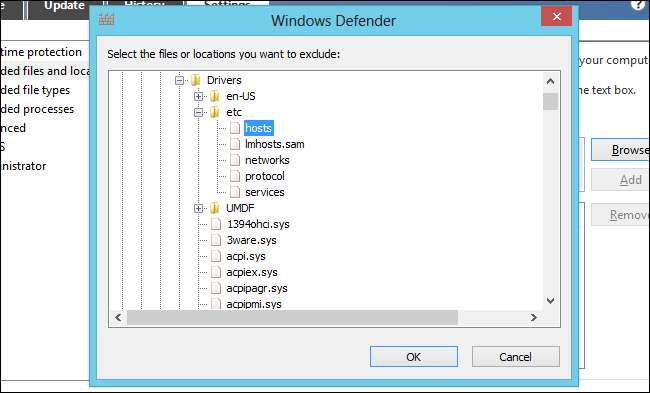
Ekle düğmesini tıklayın ve ardından değişikliklerinizi kaydetmek için Değişiklikleri Kaydet'i tıklayın.
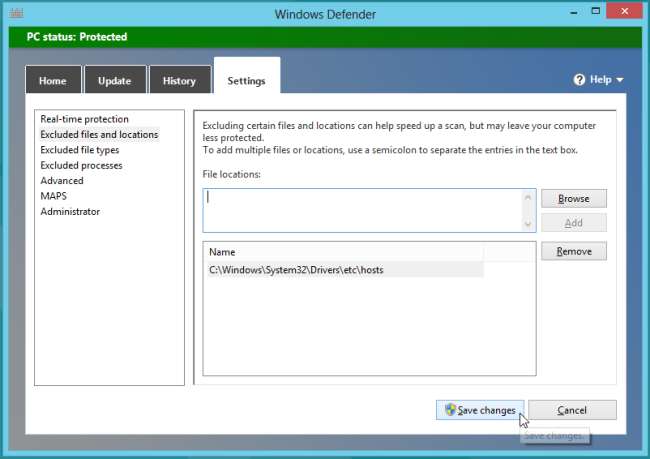
Artık hosts dosyasını normal şekilde düzenleyebilirsiniz.
Hosts Dosyanızı Düzenleme
Anasistem dosyanızı yönetici olarak düzenlemeniz gerekir. Normal olarak açıp kaydetmeye çalışırsanız, bir dosyayı bulunduğu yere kaydetme izniniz olmadığını belirten bir mesaj görürsünüz.
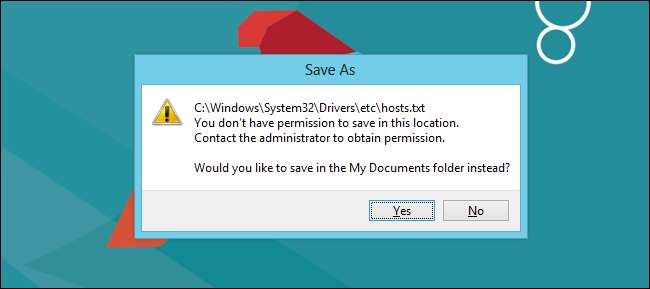
Not Defteri'ni yönetici olarak başlatmak için Windows tuşuna basın, Not Defteri yazın, görünen Not Defteri uygulamasına sağ tıklayın ve Yönetici olarak çalıştır . (Notepad ++ gibi tercih ettiğiniz diğer herhangi bir metin düzenleyiciyi de başlatabilirsiniz.)
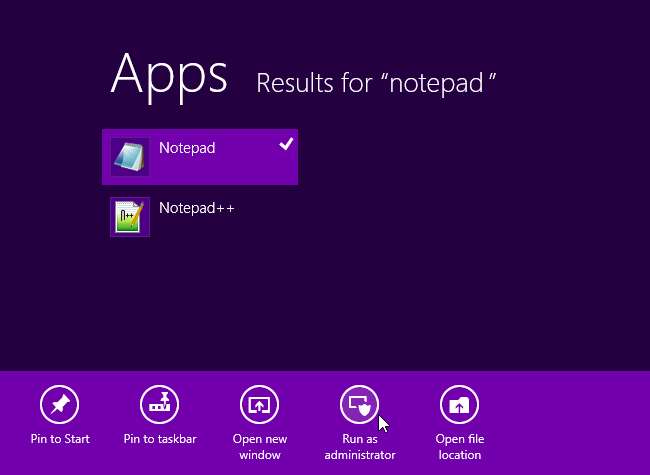
Dosya -> Not Defteri penceresinde Aç'ı tıklayın ve aşağıdaki dosyaya gidin:
C: \ Windows \ System32 \ Drivers \ etc \ hosts
Açma iletişim kutusunun altındaki dosya türü kutusunda Tüm Dosyaları seçmeniz gerekir, aksi takdirde ana bilgisayar dosyası listede görünmez.
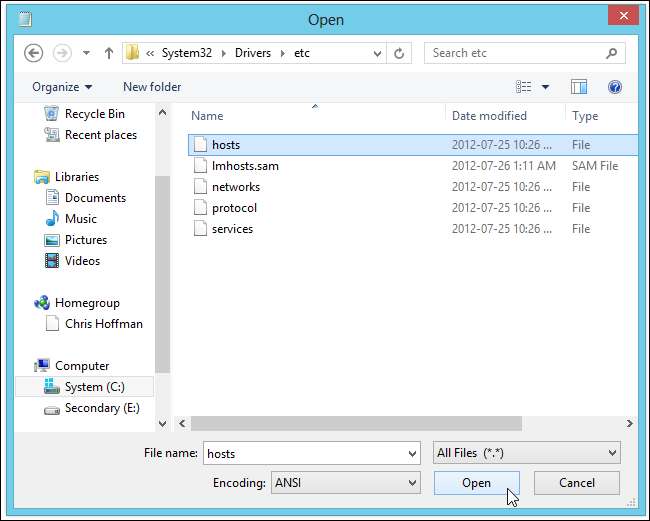
Engellemek istediğiniz her web sitesi için bir satır ekleyin. 127.0.0.1 sayısını ve ardından bir boşluk veya sekme yazın ve ardından bir web sitesinin adını yazın. Örneğin, aşağıdaki satırlar hem facebook.com hem de example.com'u engeller:
127.0.0.1 facebook.com
127.0.0.1 example.com
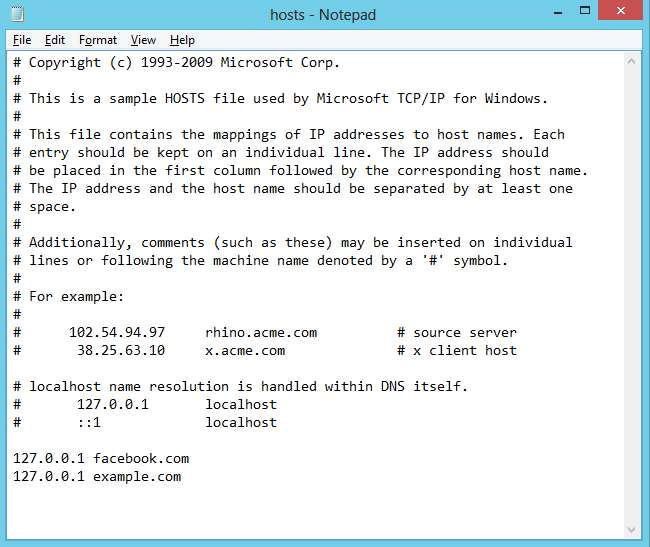
Dosyayı işiniz bittiğinde kaydedin. Değişiklikleriniz hemen yürürlüğe girecek ve web sitesi engellenecektir - sistem veya tarayıcının yeniden başlatılması gerekmez.








